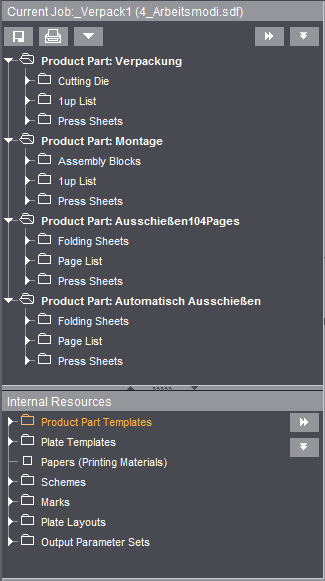
Volet d’exploration et fonctionnalités
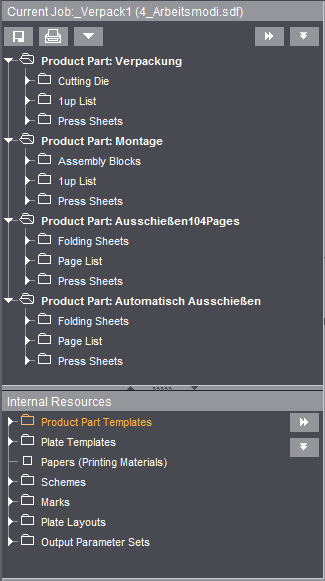
Lorsque vous ouvrez un job via « Fichier > Ouvrir » ou « Fichier > Ouvrir avec le navigateur... », vous voyez s’afficher dans le volet d’exploration la structure du job actif avec les parties de produit et les contenus qui font partie du job, tels que les cahiers. Par ailleurs, vous pouvez faire afficher les Ressources internes au job contenues dans le job. Pour masquer la fenêtre, il vous suffit de cliquer sur la « flèche vers le bas ».
Vous avez la possibilité d’ouvrir plusieurs jobs. Toutefois, vous ne pouvez « activer » qu’un seul job. Les valeurs relatives à ce job seront affichées en conséquence dans les étapes et les fenêtres Listes et Graphiques. Dès lors que vous ouvrez un nouveau job, c’est celui-là qui devient « actif ». Vous ne pouvez éditer que le job représenté dans le volet d’exploration, c’est-à-dire, celui actuellement « actif ».
Si le job comporte plusieurs parties de produit (affichées en gras) et que vous cliquez sur une autre partie de produit, le réglage issus de la barre du flux de production sera appliqué.
Si une étape (« Job », « Contenus » ou « Sortie ») « valable pour tous les jobs » est sélectionnée dans la barre du flux de production, un clic permet d’actualiser uniquement la vue Graphiques. Dans ce cas, vous pouvez activer l’étape « Partie du produit » en double-cliquant sur une partie de produit, et commencer ainsi son traitement.
Lorsque vous créez un nouveau job, celui-ci apparaît également dans le volet d’exploration avec tous les éléments qui le composent.
Pour activer un autre job parmi ceux ouverts, cliquez dans le menu « Jobs & ressources » sur le nom qui vous intéresse. Le job ainsi sélectionné est identifié par une coche et s’affiche dans le volet d’exploration pour y être édité. Il devient donc actif.
Remarque : Lorsque vous ouvrez plusieurs jobs à la fois, n’oubliez pas que chacun de ces jobs monopolise une certaine capacité de mémoire. Aussi, pour ne pas ralentir inutilement la puissance de calcul de votre ordinateur, nous vous conseillons de n’ouvrir qu’un nombre limité de jobs.
La fenêtre vous montre, dans une arborescence claire, les éléments qui composent le job représenté et offre par ailleurs différentes possibilités pour lancer chacune des étapes de travail via le Menu contextuel implémenté.
Représentation des parties du produit et des fonctionnalités
Le niveau le plus élevé du volet d’exploration affiche, dans une arborescence claire, les parties de produit du job actuellement ouvert (actif).
Plusieurs jobs peuvent être ouverts, toutefois vous ne pouvez éditer que le job actuellement représenté dans la fenêtre et, par conséquent, actif.
Cela vaut également pour un job contenant plusieurs parties de produit. La partie du produit à éditer doit être activée d’un clic de souris.
Par le biais du menu contextuel, vous avez la possibilité de lancer plusieurs flux de travail de manière simple et efficace.
Le job actif est représenté avec toutes les parties du produit, cahiers, listes de page et feuilles d’impression définies. Chacun de ces points possède sa propre arborescence que vous pouvez ouvrir en cliquant simplement sur la petite flèche qui le précède et découvrir ainsi tous les détails correspondants.
Dans le volet d’exploration, certaines fonctions agissent sur le job actif et d’autres sur la partie de produit active. Exception : l’utilisation du glisser-déposer, voir à ce sujet Glisser-déposer.
Les fonctions se rapportant au job peuvent être activées en appelant le menu contextuel dans une partie neutre de la fenêtre et en cliquant sur les boutons visibles dans la fenêtre.
Les fonctions se rapportant à une partie du produit s’activent en appelant le menu contextuel après avoir sélectionné une partie de produit.